제조공정








 |
| × | 1 | |||
| × | 1 | ||||
| × | 1 | ||||
 |
| × | 1 | |||
 |
| × | 2 | |||
 |
| × | 1 | |||
 |
| × | 1 | |||
 |
| × | 1 | |||
 |
| × | 12 | |||
 |
| × | 4 |
“저는 Arduino UNO 보드용 코드를 작성했습니다. ATmega328을 제외한 AVR 마이크로컨트롤러에 스케치를 업로드할 수 있습니까? Arduino 애호가의 가장 일반적인 질문이라고 생각합니다. 다음과 같은 다양한 이유가 있을 수 있습니다.
<울>이 튜토리얼에서는 Arduino IDE를 사용하여 ATmega8을 프로그래밍하는 방법을 배웁니다. ATmega8에만 국한되지 않으며 MCUDude의 GitHub에서 사용할 수 있는 다른 코어로 일반화할 수 있습니다. 두 부분으로 구성되어 있습니다. 1부에서는 ATmega8에 Arduino 부트로더 설치에 대해 설명합니다. 2부에서는 Arduino IDE와 USB to TTL 변환기를 사용하여 ATmega8을 프로그래밍하는 방법을 보여줍니다.
1부:Arduino 부트로더 설치
이 부분에서는 Arduino IDE에 ATmega8 지원을 추가합니다. 그런 다음 브레드보드를 설정하고 ATmega8을 Arduino UNO 보드에 연결합니다.
1단계:보드 관리자를 사용하여 Arduino IDE에 ATmega8 지원 추가
MCUDude의 GitHub 리포지토리에는 다양한 유형의 코어가 있습니다. MiniCore는 ATmega8 마이크로 컨트롤러에 사용됩니다. 이 코어에서 지원되는 마이크로컨트롤러는 다음과 같습니다.
<울>아래 단계에 따라 Arduino IDE에 MiniCore를 설치하세요.
<울>https://mcudude.github.io/MiniCore/package_MCUdude_MiniCore_index.json
<울>위의 단계는 여기에 그래픽으로 표시됩니다.
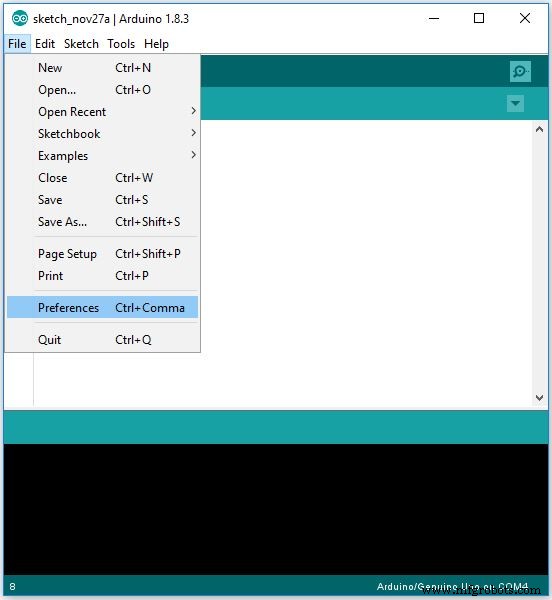
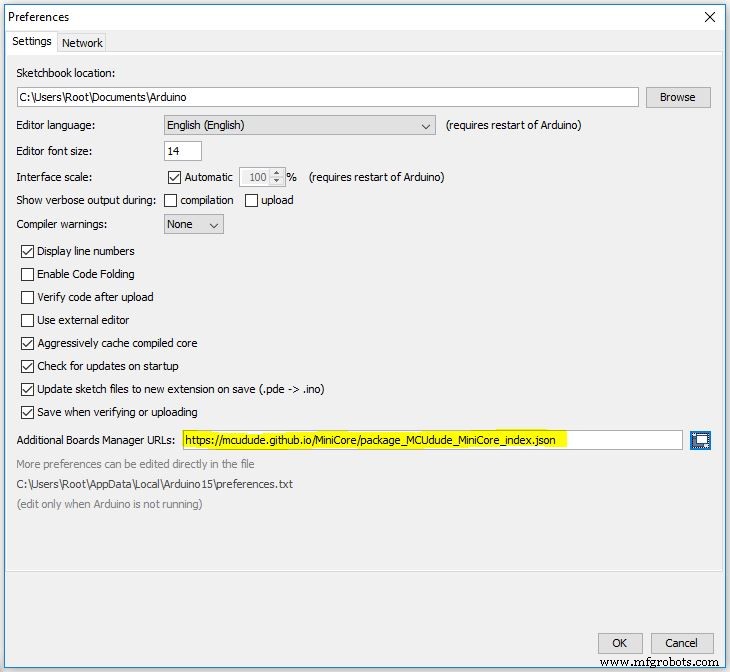
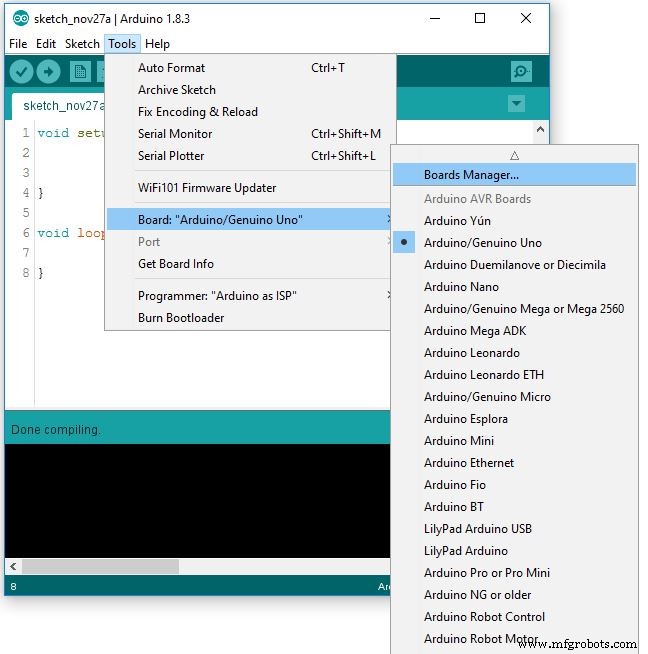

ATmega8 핀아웃은 다음 그림과 같습니다.
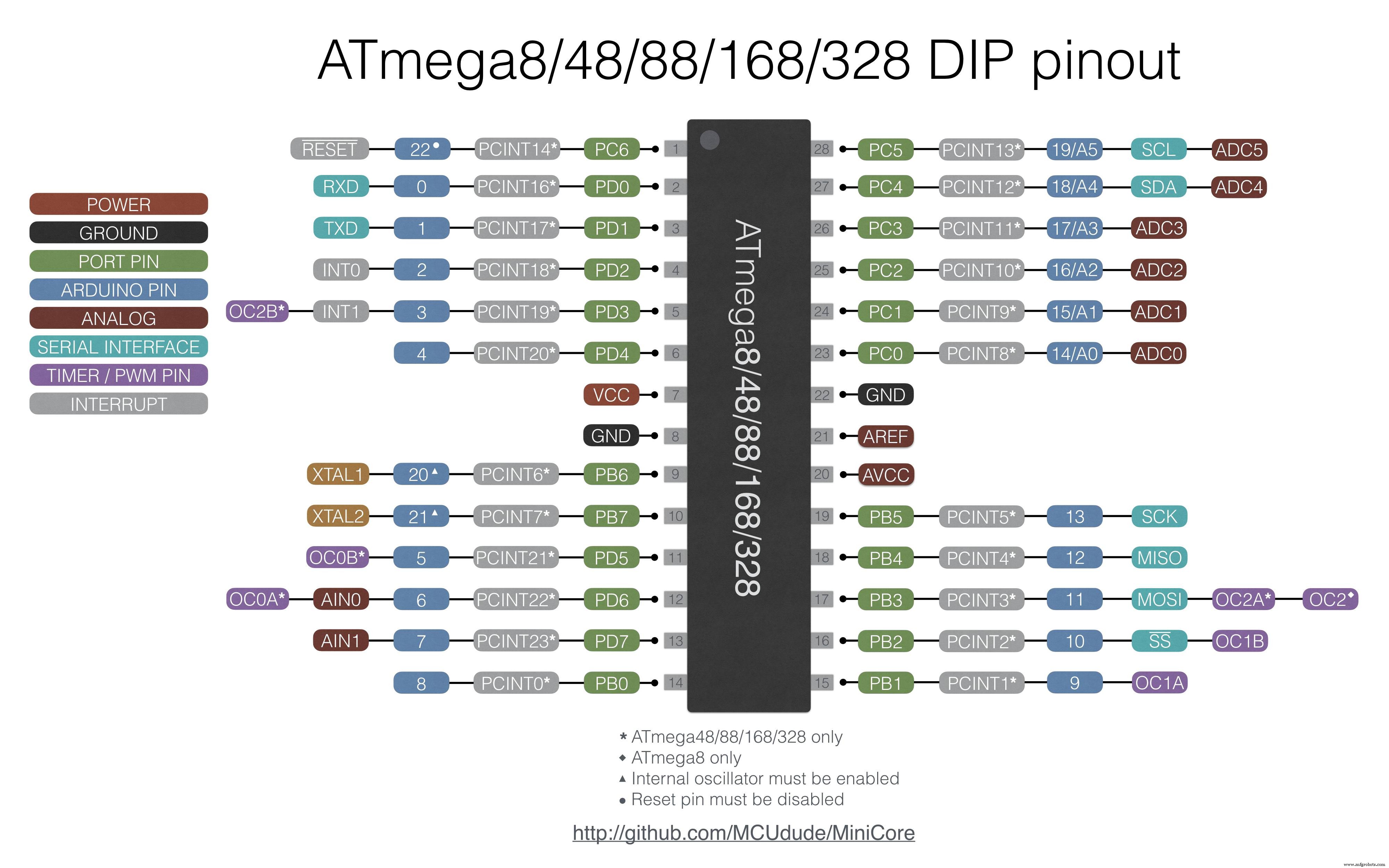
2단계:Arduino를 ISP로 프로그래밍(시스템 내 프로그래밍)
Arduino 부트로더를 구우려면 Arduino UNO를 ISP로 만들어야 합니다. ArduinoISP라는 스케치가 있습니다. Arduino IDE의 내장 예제에서. 다음 단계에 따라 Arduino UNO를 ISP로 프로그래밍하십시오.
<울>
3단계:부트로더 굽기 <울>
아두이노 ----------ATmega8
SCK / 핀 13 ----------SCK / PB5
MISO/핀 12 ----------MISO/PB4
MOSI / 핀 11 ----------MOSI / PB3
SSN / 핀 10 ----------리셋
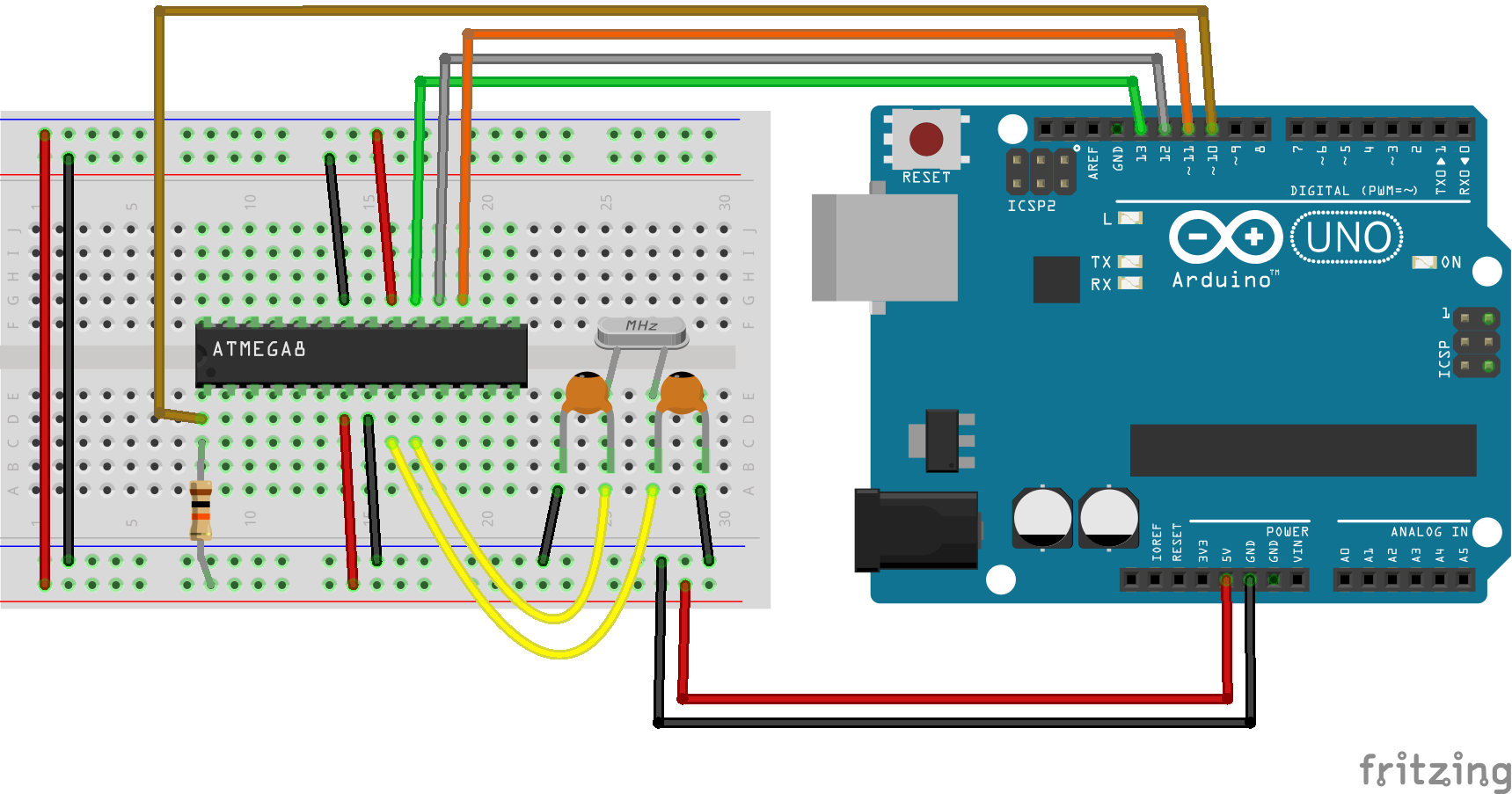
 <울>
<울> 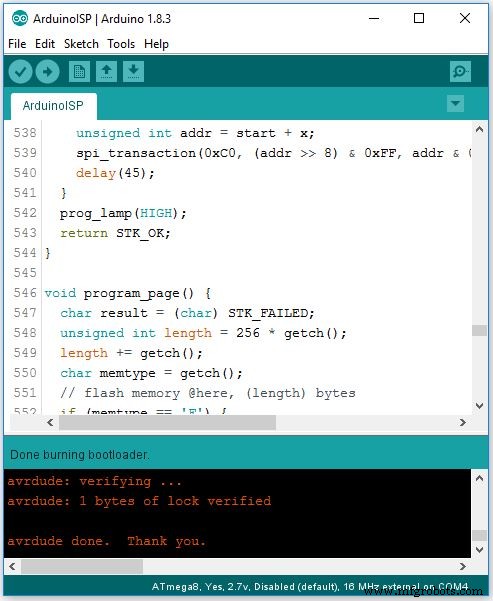
작업이 성공하면 "부트로더 굽기 완료 ". 축하합니다! 해냈습니다.
2부:Arduino IDE 및 USB-TTL 변환기를 사용하여 ATmega8 프로그래밍
여기에 Arduino 부트로더가 있는 ATmega8이 있습니다. 아시다시피 모든 Arduino 보드에는 USB-TTL 변환기가 있습니다. 마이크로 컨트롤러와 Arduino IDE 사이의 다리 역할을 합니다. CH340 USB-TTL 변환기 모듈을 사용하여 ATmega8에 스케치를 업로드합니다.
4단계:연결 설정
아래와 같이 컴포넌트를 연결합니다.
CH340 ---------- ATmega8
VCC ---------- VCC
GND ---------- GND
송신 ---------- 수신 / PD0
수신 ---------- 송신 / PD1
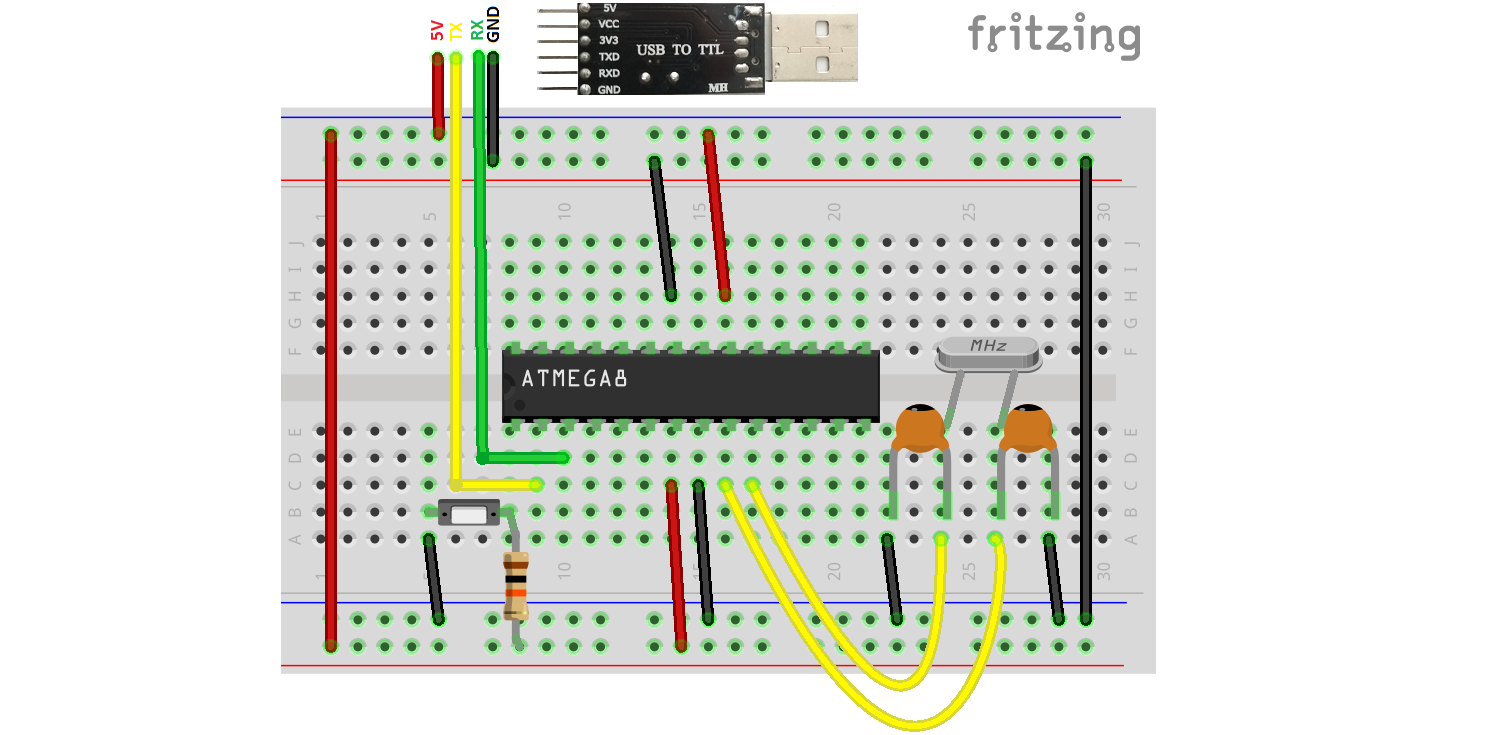

5단계:ATmega8에 스케치 업로드
리셋 푸시버튼을 길게 누르십시오. 이제 IDE에서 업로드를 클릭합니다. IDE 상태 표시줄에 "업로드 중..."이 표시될 때까지 푸시 버튼을 누르고 있습니다. 업로드 프로세스가 시작된 후 버튼에서 손을 뗍니다. 업로드가 시작될 때 마이크로 컨트롤러가 RESET 상태여야 하기 때문입니다.
참고:프로세스가 성공적이지 않은 경우 마이크로컨트롤러의 Vcc 및 GND에 100nF 커패시터를 최대한 가깝게 배치합니다.
참고:일부 USB-TTL 변환기 모듈에는 DTR이라는 핀이 있습니다. 이 핀도 있다면 ATmega8의 RESET 핀에 연결할 수 있으며 푸시버튼을 사용하여 마이크로컨트롤러를 수동으로 재설정할 필요가 없습니다.
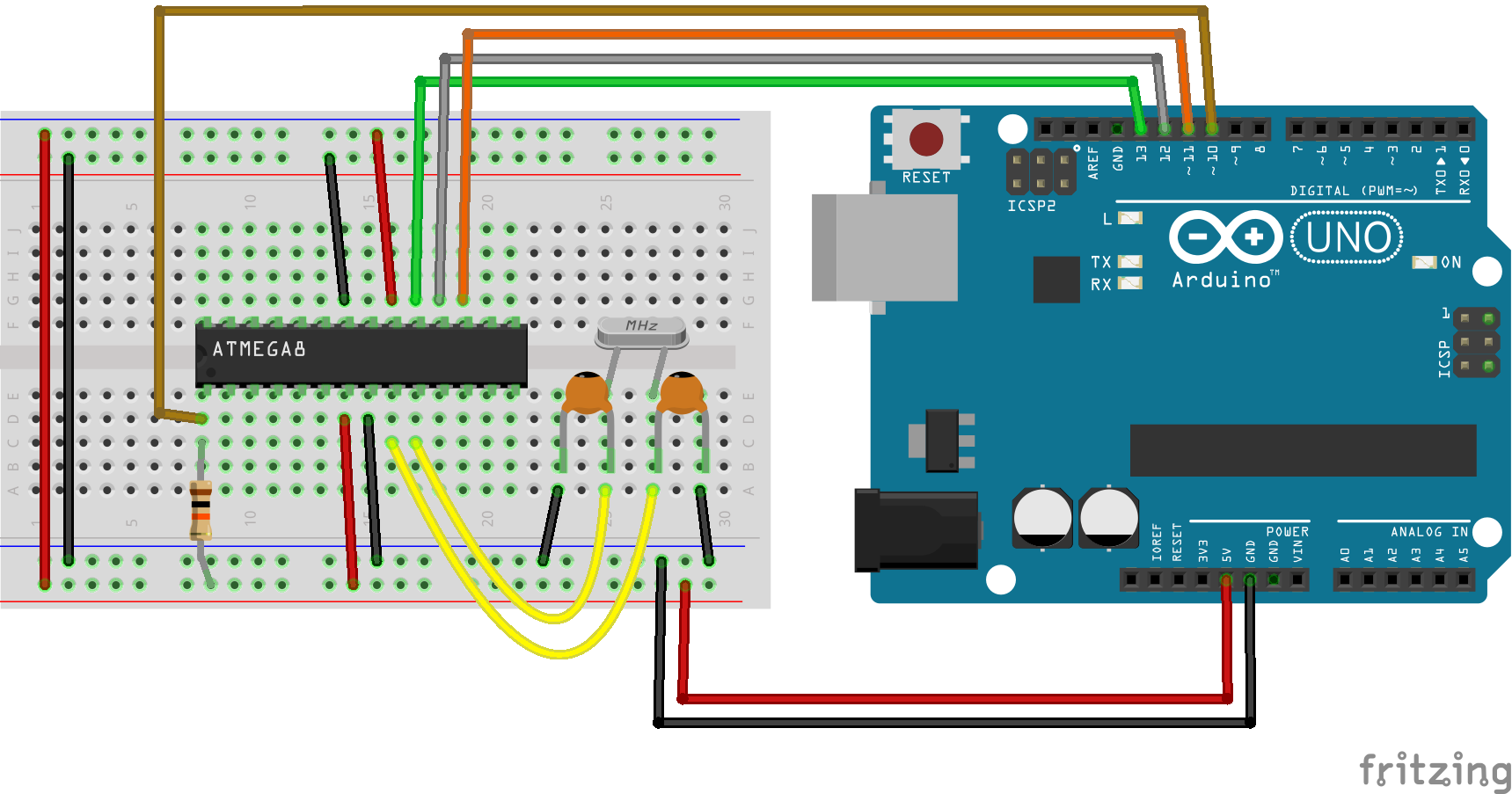
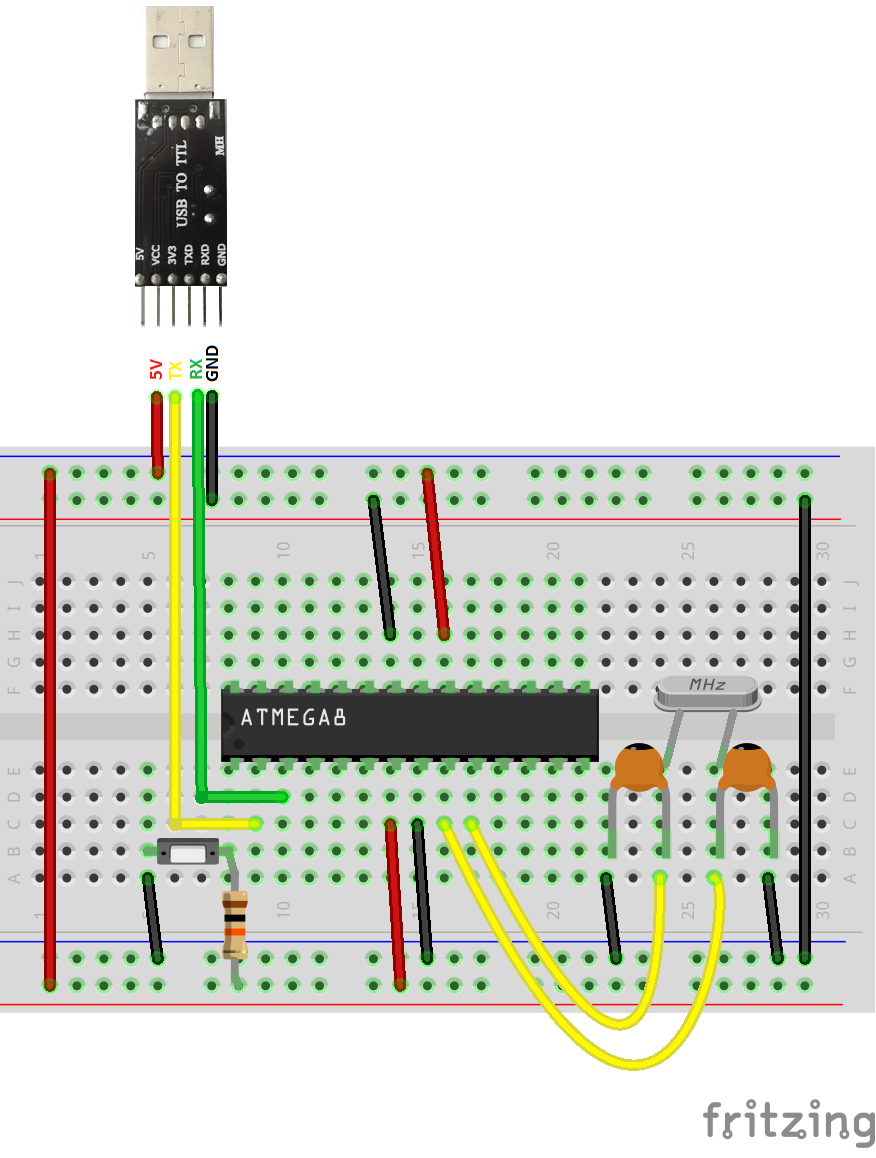
제조공정
구성품 및 소모품 아두이노 101 × 1 1쉴드 × 1 1쉴드 × 1 스틱 램프 × 1 RGB LED 스트립 × 1 릴레이 보드 × 1 애플 아이폰 × 1 브레드보드(일반) × 1 USB-A-B 케이블 × 1 점퍼 와이어(일반) × 30 범용 트랜지스터 NPN × 3 필요한 도구 및 기계 드릴러
구성품 및 소모품 Arduino UNO × 1 DHT11 온도 및 습도 센서(4핀) × 1 Adafruit RGB 백라이트 LCD - 16x2 × 1 저항 10k 옴 × 1 파워 뱅크 × 1 SparkFun 푸시버튼 스위치 12mm × 1 USB-A-B 케이블 × 1 점퍼 와이어(일반) × 1 브레드보드(일반) × 1 이 프로젝트 정보